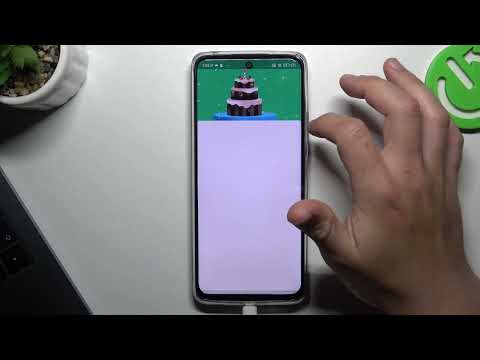Ovaj wikiHow vas uči kako koristiti Snap Inc sunčane naočale za snimanje videa.
Koraci
1. dio od 5: Nabavljanje naočala

Korak 1. Kupite ih od Snapa
Od februara 2017. najjeftiniji način kupovine naočara je putem Bota, koji je Snapov pop-up automat, ili u iskačućoj trgovini.
- Botovi se postavljaju na novu lokaciju svakih 48 sati.
- Snap je otvorio pop-up trgovinu na Manhattanu, nazvanu Bot House, na ograničeno vrijeme. Moguće je da će kompanija to ponoviti.
- Maloprodaja naočara za 130 USD.

Korak 2. Kupite ih od prodavača
Naočare se mogu naći i na web lokacijama za preprodaju poput Amazona ili eBaya za znatno više od maloprodajne cijene.

Korak 3. Iznajmite naočare
Od februara 2017. naočare možete iznajmiti u dvije kompanije: Lumoid i Joymode. Cijene i dostupnost provjerite kod dobavljača.
Dio 2 od 5: Uparivanje naočara

Korak 1. Omogućite Bluetooth na svom uređaju
Spectacles komunicira bežično s vašim uređajem putem Bluetootha.
- Na vašem iPhoneu ili iPadu: Prevucite prema gore od dna ekrana i dodirnite Bluetooth dugme (to je runsko "B") pri vrhu komandnog centra.
- Na Android uređaju: Prevucite prema dolje s vrha ekrana i dodirnite Bluetooth dugme (runsko "B") pri vrhu prozora.

Korak 2. Otvorite Snapchat
To je žuta aplikacija s logotipom duha.

Korak 3. Prevucite nadole
Ovo otvara ekran vašeg profila.

Korak 4. Dodirnite ⚙️
Nalazi se u gornjem desnom uglu ekrana i vodi vas do Postavke meni.

Korak 5. Dodirnite Spectacles
To je pri dnu odjeljka "Moj račun".

Korak 6. Dodirnite Uparite naočare
Na taj način generirate Snapcode na ekranu.
Ako niste omogućili Bluetooth na svom uređaju, od vas će se tražiti da ga uključite

Korak 7. Stavite naočare
Naočare su dizajnirane za snimanje videa iz vaše perspektive. Tehnički biste ih mogli držati u ruci i snimati video, ali nošenjem ćete postići najbolje rezultate.

Korak 8. Pogledajte Snapcode
Dok nosite naočare, pogledajte Snapcode na svom uređaju.

Korak 9. Dodirnite dugme na gornjem lijevom objektivu
Dok gledate Snapcode, jednom dodirnite dugme na gornjem lijevom objektivu naočara. Uređaji su sada upareni.

Korak 10. Odaberite ime
Unesite prilagođeno ime za svoje naočale u prvi odabir na ekranu ili se držite zadanog imena koje Snapchat generira.
The Naočare ekran prikazuje ime, status veze i nivo napunjenosti baterije kada ste povezani putem Bluetootha.
Dio 3 od 5: Snimanje videa pomoću naočala

Korak 1. Dodirnite dugme na gornjem lijevom objektivu
Jednim dodirom započinjete video snimanje od 10 sekundi.

Korak 2. Dvaput dodirnite dugme za video zapis od 20 sekundi
Ovo će biti podijeljeno u dva odvojena snimka od 10 sekundi.

Korak 3. Dodirnite dugme tri puta za video zapis od 30 sekundi
Ovo će biti podijeljeno u tri zasebna snimka od 10 sekundi.
Od veljače 2017. možete snimati samo videozapise s naočalama: fotografije nisu podržane

Korak 4. Pogledajte oko sebe
Za vrijeme snimanja Spectacles će snimati ono što vidite.
- LED svjetlo će se pojaviti na unutrašnjoj strani naočara kako bi vas upozorilo da ste u načinu snimanja. On će početi treptati kada imate još samo 3 sekunde vremena snimanja.
- Prsten LED svjetla će se vrtjeti oko objektiva kako bi drugi znali da snimate.
- Video zapisi snimljeni naočarima su kružni, a ne kvadratni ili pravokutni.
Dio 4 od 5: Gledanje i dijeljenje videozapisa na Snapchatu

Korak 1. Otvorite Snapchat

Korak 2. Prevucite prema gore
Ako to učinite, doći ćete do Uspomene ekran.

Korak 3. Dodirnite Specifikacije
Nalazi se u gornjem vrhu ekrana. Ovo otvara galeriju video zapisa koje ste snimili sa Spectacles.

Korak 4. Dodirnite video zapis
Spectacles koristi Bluetooth za automatsko postavljanje video zapisa na Uspomene, Snapchat-ova galerija zasnovana na oblaku, kako su zauzeti.
- Ako na vašem videozapisu postoji traka napretka, to znači da je prijenos u toku.
- Naočare mogu istovremeno pohraniti samo oko 10 videozapisa, pa se preporučuje da ih uparite dok ih koristite.
- Da biste očistili memoriju naočara, prevucite prstom prema dolje na ekranu kamere Snapchata, dodirnite ⚙️, dodirnite Naočare, dodirnite Upravljaj, a zatim dodirnite Skladištenje čistih naočara i Uredu.

Korak 5. Dodirnite Uredi i pošalji
Ispod je karike (^) pri dnu ekrana.
- Dodirnite plavo dugme za slanje za dijeljenje na Snapchatu. Nalazi se u donjem desnom uglu.
- Dodirnite pojedinačne primaoce i/ili Moja prica da biste u svoju priču uključili svoj video zapis naočara.
- Dodirnite Pošalji u donjem desnom uglu. Vaš video zapis će biti poslan.

Korak 6. Dodirnite ikonu olovke za uređivanje videozapisa
Nalazi se u donjem lijevom kutu ekrana.
- Dodajte efekat. Prevucite lijevo na dovršenom videozapisu da vidite dostupne efekte, koji mogu uključivati premotavanje unaprijed, usporeno kretanje, različite nijanse i filtere s imenom vaše trenutne lokacije.
- Napravite naljepnicu. Dodirnite ikonu škare pri vrhu ekrana, a zatim prstom ocrtajte bilo koji dio videozapisa, poput lica neke osobe. Sada ste stvorili naljepnicu koju možete premjestiti na bilo koje mjesto na ekranu ili spremiti za upotrebu u drugom videozapisu.
- Dodajte naljepnicu. Dodirnite kvadratnu ikonu sa presavijenim uglom pri vrhu ekrana. Pomaknite se lijevo kroz dostupne naljepnice i Bitmojise da biste pronašli naljepnicu.
- Dodirnite odabir, a zatim ga prstom postavite na ekran.
- Dodajte naslov. Dodirnite T ikonu pri vrhu ekrana. Upišite naslov i dodirnite Gotovo.
- Prstom postavite naslov na ekran.
- Crtajte na svom videu. Dodirnite ikonu bojice pri vrhu ekrana, odaberite boju iz spektra koji se pojavi i prstom pišite ili crtajte po ekranu.
- Dodirnite ikonu strelice unatrag pored bojice da biste izbrisali sve greške.

Korak 7. Dodirnite dugme Dijeli da biste podijelili ili spremili svoj videozapis
To je kvadrat sa strelicom usmjerenom prema gore u donjem lijevom kutu.
- Dodirnite aplikaciju. Ovdje se pojavljuju aplikacije poput Facebooka, Twittera i zadane aplikacije za razmjenu poruka. Slijedite upute na ekranu da biste dovršili proces dijeljenja.
- Dodirnite dugme Sačuvaj. Učinite to ako želite spremiti videozapis na svoj uređaj.

Korak 8. Dodirnite korpu za otpatke da biste odbacili svoj video zapis
Nalazi se u donjem lijevom uglu ekrana.
5. dio od 5: Naočare za punjenje

Korak 1. Presavijte naočare
Na taj način otkrivate konektore za punjenje gdje se luk spaja s okvirom, u blizini gumba.

Korak 2. Uklonite plastiku
Priključci za punjenje isporučuju se s plastičnom zaštitom. Uklonite ovo prije punjenja.
Naočale će možda trebati početno punjenje prije prve upotrebe

Korak 3. Stavite naočare u njihovo kućište
Kućište je baterija i drži oko četiri potpuna punjenja.
Napunite kućište pomoću priloženog USB kabela

Korak 4. Pritisnite dugme sa strane kućišta
Na taj način se otkriva status napunjenosti baterije.

Korak 5. Dvaput dodirnite stranu naočara
Ovo će prikazati LED indikator na prednjoj strani naočara koji pokazuje nivo napunjenosti baterije.
- Jedno punjenje je dobro za oko 30 snapova.
- Naočale neće pokušati prenijeti video zapise ako je baterija na 5 posto ili manje. Stavite ih u njihov kovčeg kako biste nastavili prijenos.